스케치업 한글판 다운로드 방법

오늘은 스케치업의 한글판을 다운로드하는 방법에 대해 알아보려고 합니다. 스케치업은 3D 모델링 쪽에서 간단하면서도 유용하다고 이름이 있는 프로그램으로, 인기가 많죠. 그리고 한글판을 다운로드할 수도 있습니다.
오늘은 이러한 스케치업의 한글판을 다운로드하는 방법에 대해 알아봅시다.
스케치업 한글판 다운로드하기

일단 스케치업 프로그램은 여러 가지로 나뉜다고 할 수 있겠습니다.
무료로 사용할 수 있는 스케치업 Web, 스케치업 make, 유료로 구독해서 사용하는 스케치업 Pro,
학생 등이 구독해서 사용할 수 있는 스케치업 교육용 등등이 있습니다. 대부분 교육용에는 포함 안 되겠죠.
다운로드해서 사용할 수 있는 것은 스케치업 Pro, 스케치업 Studio가 있습니다.
우리는 이 중에서 다운로드해서 사용이 가능한, 유료인 스케치업 프로를 무료로 다운로드할 겁니다.
그리고 이 뒤에 서비스 종료한 스케치업 make버전도 다운로드해 볼 겁니다.

일단 위의 사진처럼 다음 등 검색 기능이 있는 아무 포털사이트에 '스케치업'이라고 검색을 합시다.
그러면 위의 사진처럼 검색 결과가 나올 겁니다.
여기서 위의 사진처럼 공식 'SketchUp' 페이지가 검색 결과로 나올 겁니다. 해당 페이지로 이동을 해주세요.
당연히 여기서 스케치업 한글판을 다운로드할 수 있는 겁니다.

그렇게 이동한 스케치업 공식 페이지에서는 창 좌측 하단에 위의 사진과 같은 부분이 있을 겁니다.
'훌륭한 아이디어가 시작되는 곳'이라는 항목입니다. 대충 이 페이지의 프로그램에 대한 소개가 나와있죠.
여기서 'SketchUp 체험' 버튼을 클릭하면 되겠습니다.
이 버튼을 클릭해서 스케치업 프로를 체험할 수가 있습니다. 위에서 분명 프로는 유료라고 했었죠.
근데 무료로 사용할 것이라고 했습니다. 당연히 스케치업 프로버전을 체험하는 것입니다.
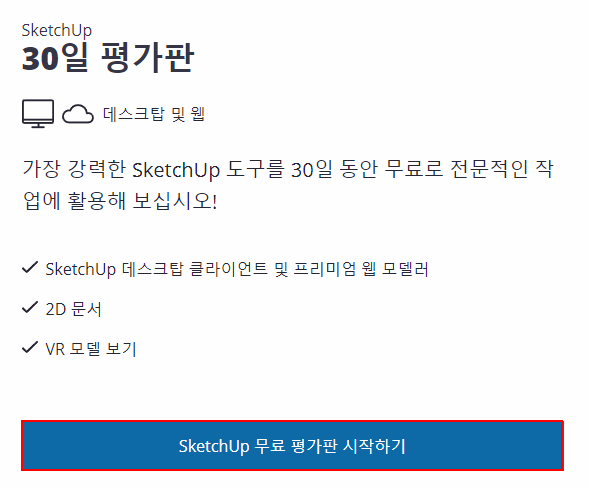
클릭하면 위의 사진과 같은 부분이 중앙에 있는 페이지로 이동이 될 겁니다.
위의 사진처럼 겉보기에는 그냥 스케치업 30일 평가판이라고 나오죠.
설치해서 이용할 수 있다는 점과 기능들을 보면 이 버전은 프로와 정말 똑같죠.
이름 그대로 스케치업 프로 버전을 30일 동안 무료로 사용할 수 있는 버전입니다.
어쨌든, 여기서 하단 부분의 'SketchUp 무료 평가판 시작하기' 버튼을 클릭해 주세요.
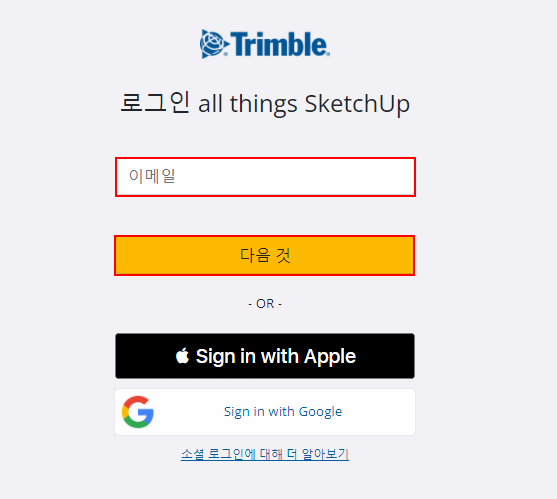
클릭하면 위의 사진과 같은 페이지로 이동이 될 겁니다.
여기서 이 페이지에 대해 로그인을 해야 합니다. '이메일' 입력란에 이메일을 입력하고 '다음 것'을 클릭하거나,
하단의 소셜 로그인 버튼을 클릭해서 그걸로 로그인을 해주세요. 처음이라면 회원가입을 해야 할 겁니다.
입력한 이메일이 처음 입력한 것이거나 소셜 로그인 계정이 처음 이 페이지에 로그인한 것이라면,
회원가입 페이지로 이동이 될 겁니다. 그 회원가입 페이지에서 안내에 따라서 잘 회원가입을 하면 될 겁니다.
계정이 있어야 스케치업 한글판을 다운로드해서 사용할 수가 있겠죠.

그렇게 로그인을 하면, 대부분 위의 사진처럼 나올 겁니다. 대부분 처음 회원가입을 해서 이 체험을 시작한 것이겠죠.
그렇다면 위의 사진과 같이 간단하게 사용자에 대해 몇 가지 질문을 하는 창으로 이동이 될 겁니다.
아주 간단한 질문입니다. 별로 답해도 답하지 않아도 별다를 거 없는, 그런 평범한 질문들을 할 겁니다.
이는 각각 직종과 전문 분야에 대해 물어보는 것입니다. 대충 답해도 별 상관이 없을 겁니다.
그 선택지를 클릭해서 자신에게 맞는 것을 선택하고, 다 선택했으면 하단의 '계속' 버튼을 클릭하면 됩니다.

계속 버튼을 클릭하면 이번에는 위와 같은 관심 분야를 알려달라는 창으로 이동이 됩니다.
여기서 하나 이상을 선택해야 다음으로 넘어갈 수 있습니다. 선택지 중에 관심분야를 하나 선택합시다.
그리고 방금 그랬듯이 하단의 '계속' 버튼을 클릭해서 진행하면 되겠습니다.
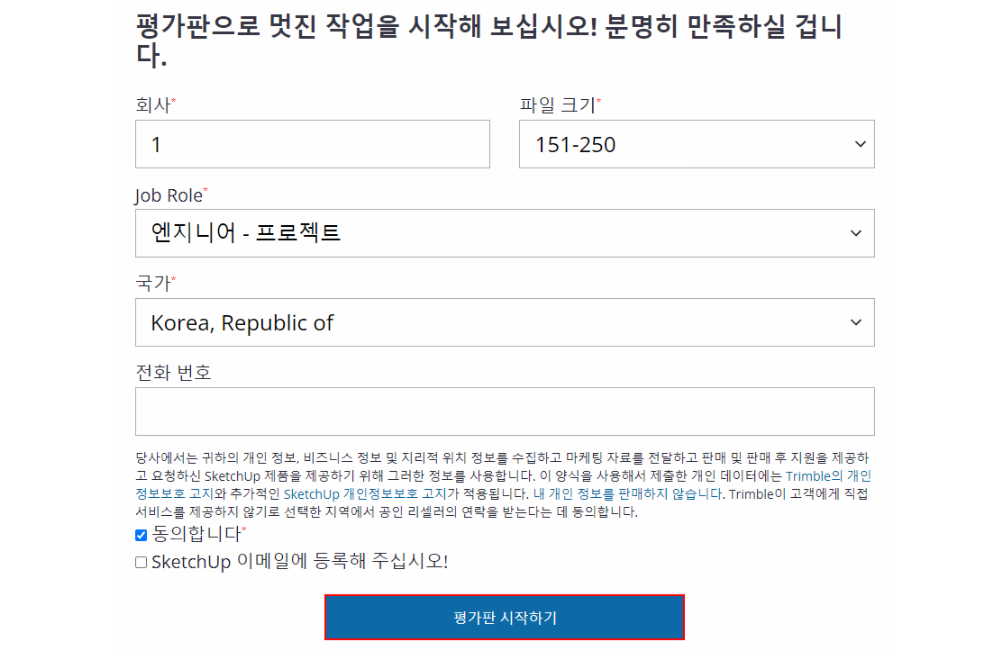
그러면 위와 같은 페이지로 이동이 될 텐데, 이게 마지막 질문 페이지입니다.
여기서 * 표시가 있는 입력란에만 응답해도 될 겁니다. 아는 사람은 아시다시피, 필수 응답란입니다.
회사, 파일 크기, Job Role(직업 역할) 등이 별 표시가 되어 있습니다.
그리고 여기 응답란 중에서 '전화번호' 응답란은 진짜로 응답하고 싶다면 응답해도 되고, 아니라면 응답하지 않아도 됩니다.
응답한다면 문자 등이 올 수 있을지도 모릅니다. 자세한 건 아래의 설명을 잘 참고하면 될 겁니다.
그리고 여기서 하단의 '동의합니다' 체크박스는 꼭 체크해야만 합니다. *표시가 되어 있어서 꼭 이걸 체크해야 진행할 수 있죠.
좌측 하단의 'SketchUp 이메일에 등록해 주십시오!' 체크박스는 체크해도 되고 안 해도 됩니다.
그렇게 응답란에 응답하고 체크박스에는 체크를 마음대로 다 한 다음, '평가판 시작하기' 버튼을 클릭합시다.
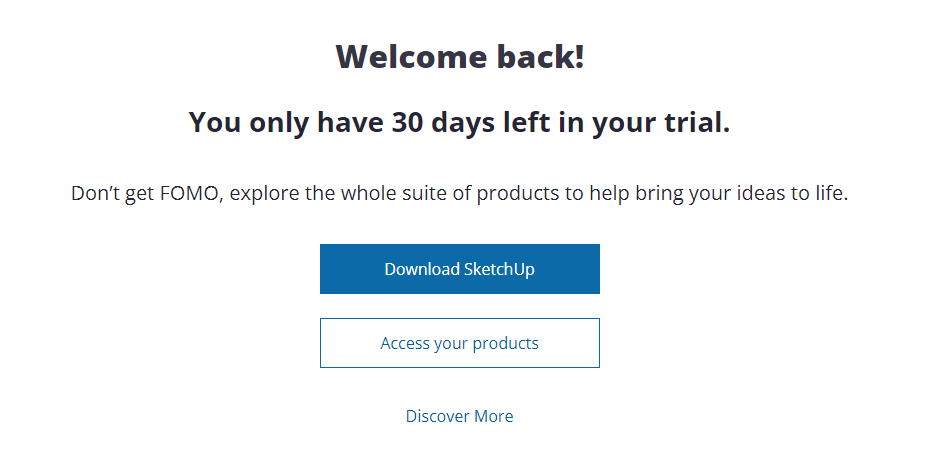
클릭하면 어떠한 페이지로 이동이 될 텐데, 거기서 스케치업 프로 30일 체험판이 다운로드될 겁니다.
해당 프로그램을 실행해서 스케치업 한글판 프로그램 설치를 시작하도록 합시다.
그리고 만약 이미 이 체험판을 이전에 시작했었고 그게 다 안 끝났었다면, 페이지가 위처럼 나올 겁니다.
여기서 설치 파일을 안 받았다면, 'Download SketchUp' 버튼을 클릭해서 다운로드를 하면 됩니다.
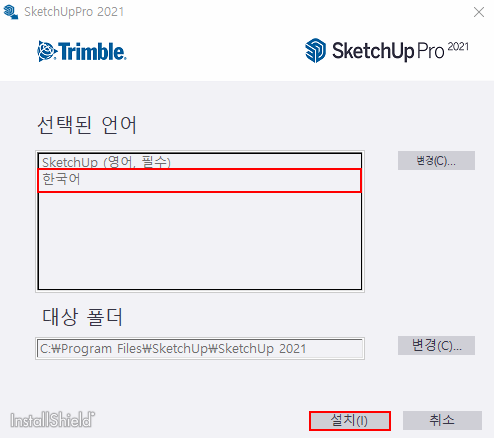
설치 파일을 실행하면, 위의 사진처럼 나올 겁니다.
이 창에서 자동으로 '선택된 언어' 항목에 '한국어'가 있는 것을 볼 수가 있습니다.
여기서 우측 하단의 '설치(I)' 버튼을 클릭해서 스케치업 한글판 설치를 하면 되겠습니다.

그리고 이제 스케치업 Make버전을 다운로드해 보도록 합시다.
일단 현재는 스케치업 Make버전은 서비스 종료를 해버려서 다운로드할 수가 없습니다.
일반적인 경로를 통하면 그렇죠. 다운로드센터 페이지에서 구버전인 Make버전을 다운로드할 수 있습니다.
아래 링크를 통해서 위의 사진과 같은 페이지로 이동해 주세요. 그 후, 스크롤을 내려서 '한국어' 항목을 찾아봅시다.
이 항목에서 'SketchUp Make 2017' 행의 내 컴퓨터 OS에 맞는 '다운로드' 버튼을 클릭합시다.
그리고 그 다운로드한 파일을 실행해서 스케치업 Make버전을 설치하면 되는 겁니다.

이렇게 해서 간단히 스케치업 한글판을 다운로드하는 방법에 대해 알아보았습니다.
봐주셔서 감사합니다.
'IT' 카테고리의 다른 글
| 키보드 한영전환 안될때 해결법 (0) | 2022.04.29 |
|---|---|
| 마우스 DPI 설정하기 (0) | 2022.04.28 |
| 엑셀 문서 pdf변환 방법 (0) | 2022.04.06 |
| 윈도우10 사용자 계정 삭제방법 (0) | 2021.12.29 |
| 마이크로소프트 엣지 삭제하기 (0) | 2021.12.27 |





